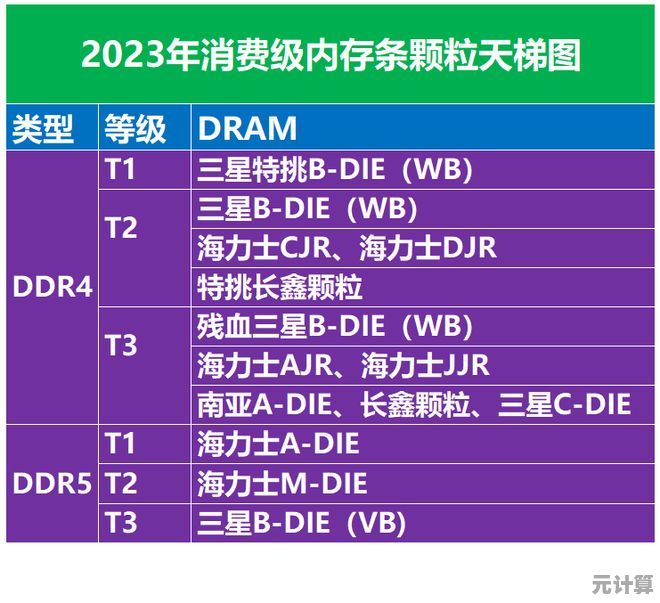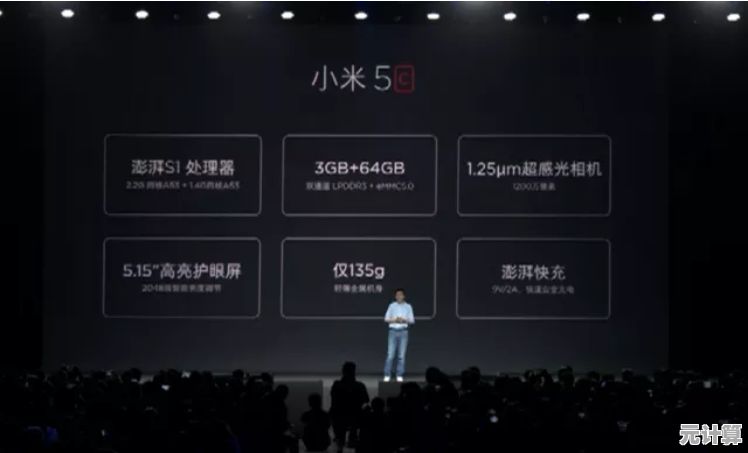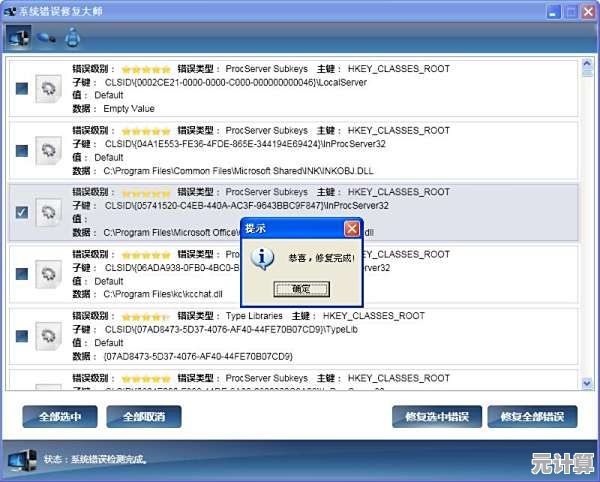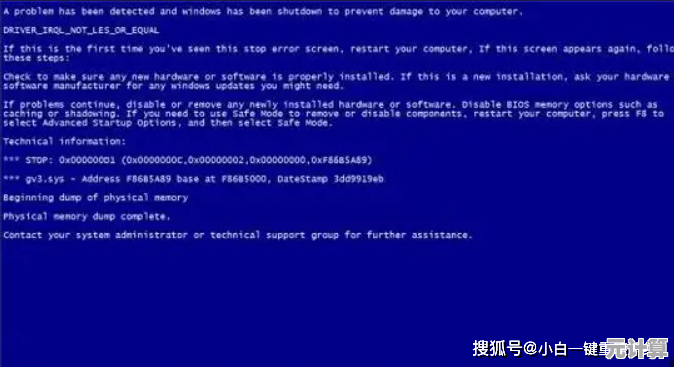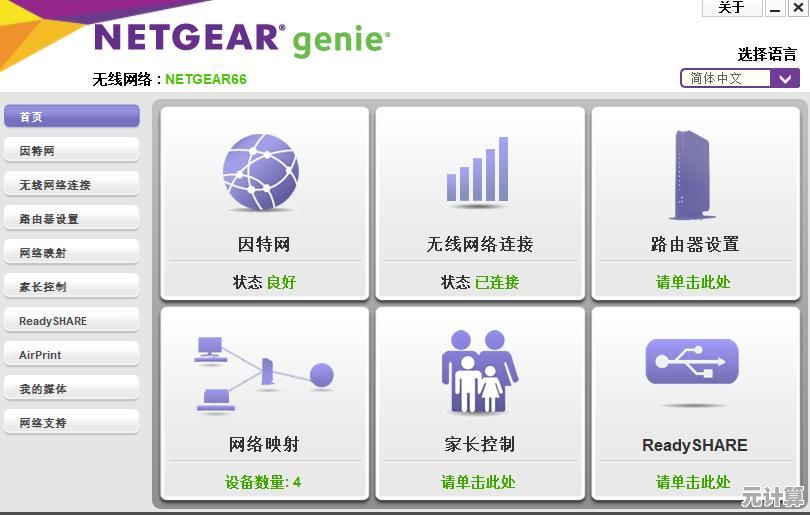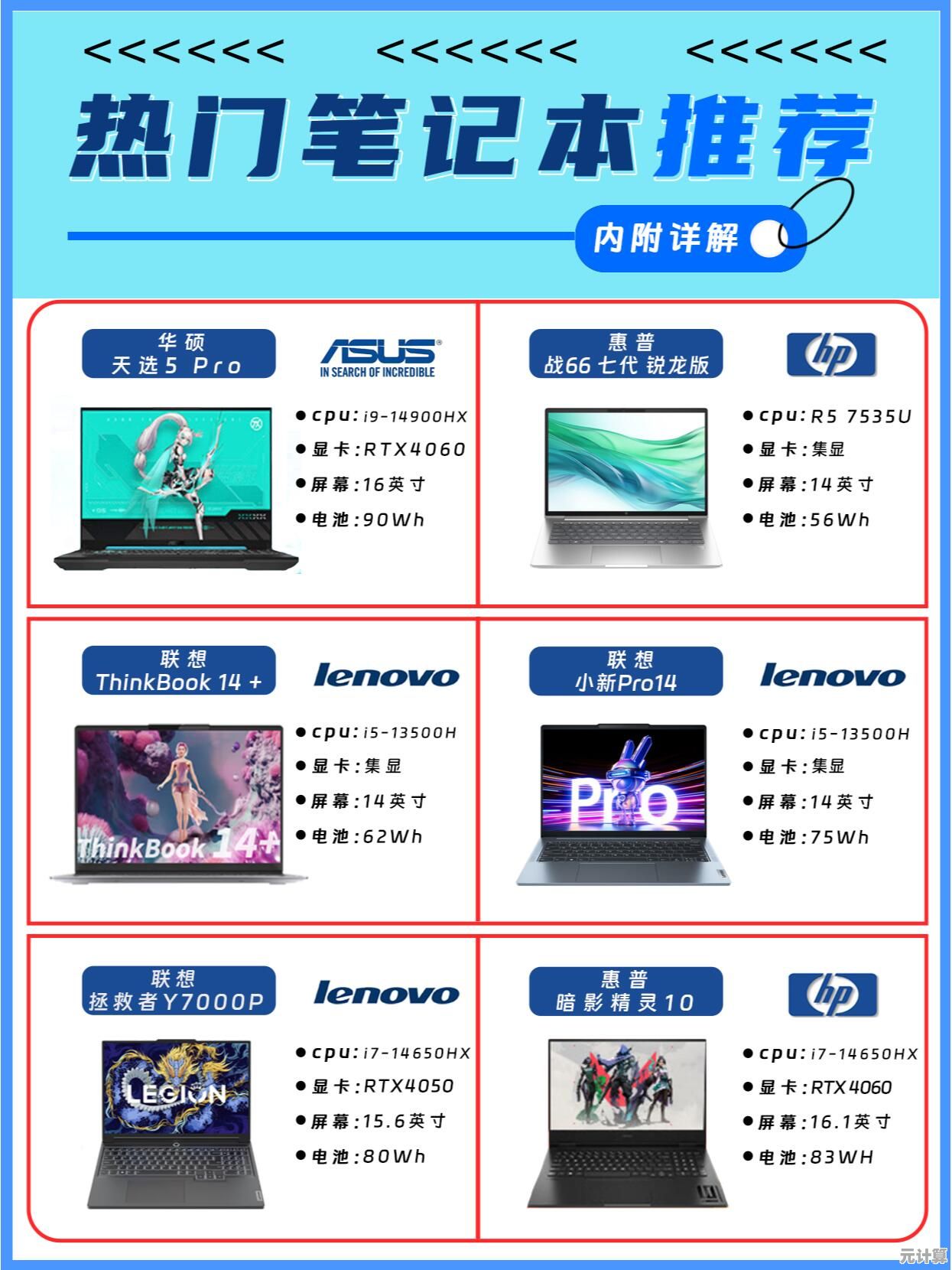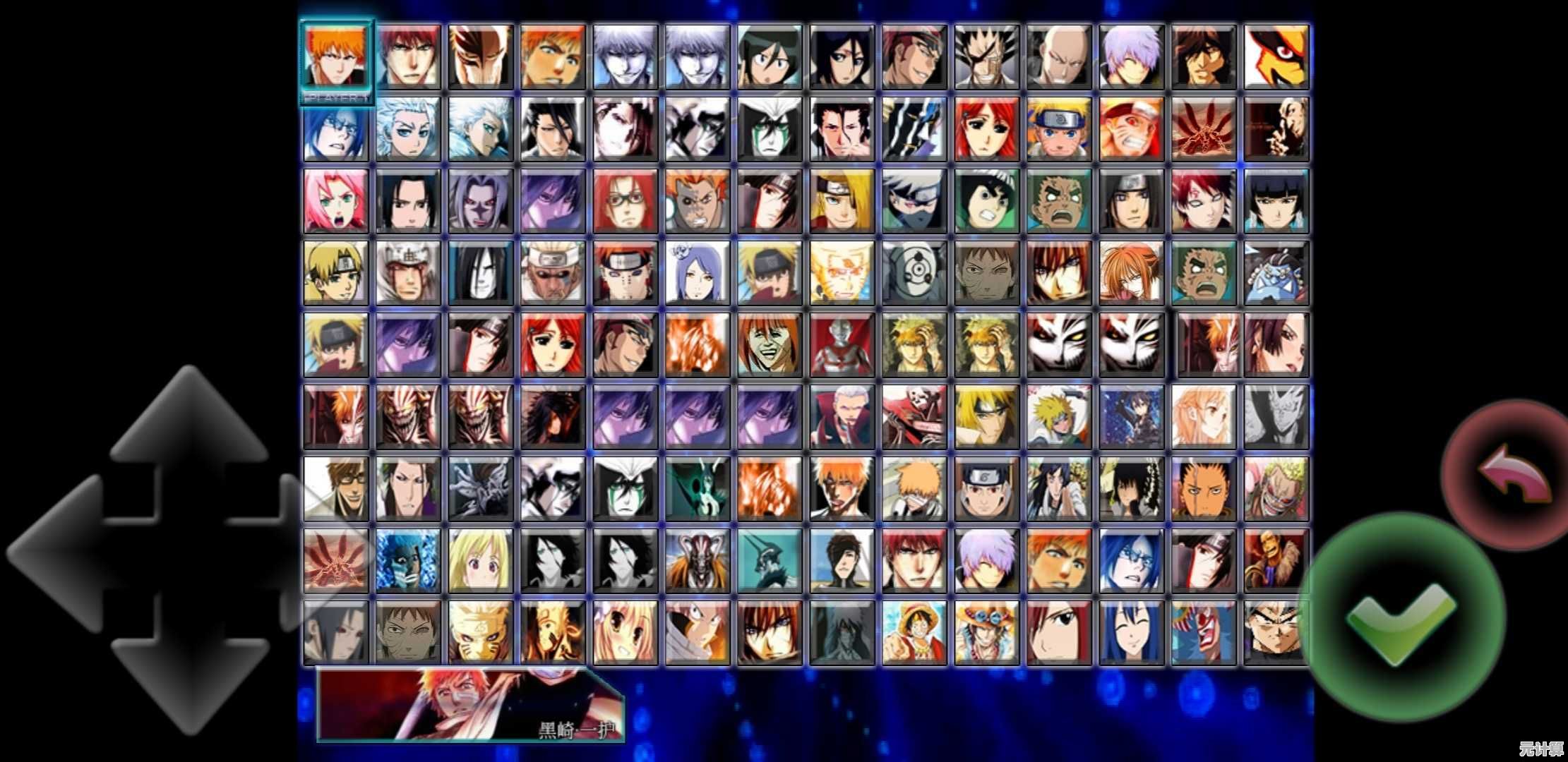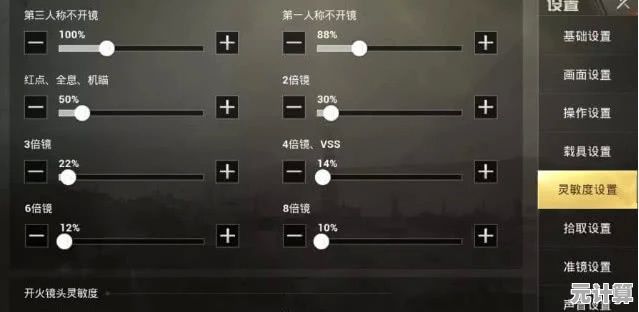Windows 11新系统安装指南:手把手教你快速配置新设备
- 问答
- 2025-10-07 08:33:35
- 3
Windows 11新机设置指南:我的翻车与真香实录 🛠️💻
刚拿到新笔记本的时候,我其实有点慌——你们懂的,那种面对一片空白的桌面,既兴奋又怕搞砸的心情,厂商预装系统?早就被我格式化了,一堆用不上的软件和弹窗,谁爱要谁要😅,这次我决定从头折腾一台联想Yoga,记录下那些“原来如此”和“差点翻车”的瞬间。
第一步:安装系统?U盘才是真爱
官方镜像+微软Media Creation Tool是最稳的,但别急着点“下一步”!我因为网速慢直接用了某第三方工具箱,结果驱动冲突到连Wi-Fi图标都消失了…后来老司机朋友骂我:“微软官网免费的正经路子不用,非要去挖野路子?”(原话🙃),重头用官方工具制作安装U盘,20分钟搞定,情绪值从崩溃回血50%。
第二步:分区的艺术(和强迫症斗争)
C盘只分120GB?我当初也这么天真,直到Adobe和游戏库疯狂侵占空间…现在我会果断给C盘至少250GB——系统更新、临时文件、软件缓存比想象中能吃空间。⚠️千万别手贱删恢复分区!上次我为了省5GB空间删了它,结果系统崩了只能全盘重装…(血泪教训)
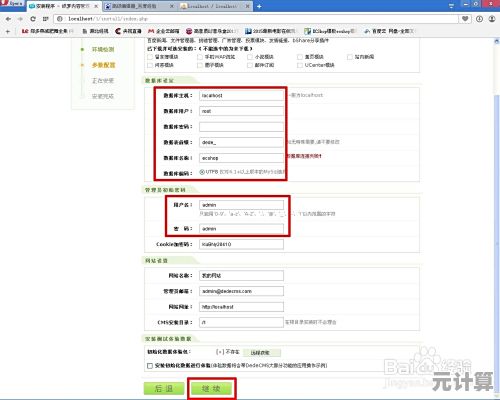
第三步:驱动安装:Win11其实挺聪明
装完系统第一件事:连网! Win11自动下载驱动的能力比Win10强太多,我的触控板手势和屏幕色温调节居然自己好了,但显卡驱动还是建议去官网补一个(NVIDIA/AMD官网直接下),Windows Update给的版本有时会锁性能🎮。
小插曲:我的蓝牙驱动死活装不上,最后发现是要先去联想官网下个“UWP蓝牙辅助包”…品牌机的小毛病真的玄学。
第四步:软件清单:我的必装三件套
- Edge浏览器:别笑!Chromium内核之后真香了,尤其垂直标签页和PDF标注功能,写笔记超顺手 ✍️
- QuickLook(微软商店版):按空格预览文件,mac党狂喜的功能终于Win也能用
- Snipaste:截图贴图神器,边查资料边写代码时救我狗命(免费版够用!)
装软件切记官网下,国内下载站一堆捆绑包…我中过招,桌面莫名多出来三个游戏快捷方式 😤
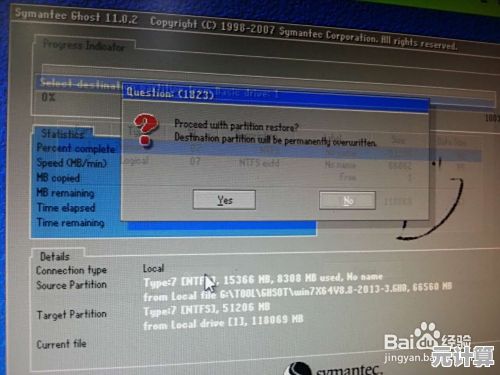
第五步:隐私设置:关掉这些舒服多了
Win11默认开启的诊断数据和广告ID让我膈应,我习惯在“设置-隐私和安全性”里关掉:
- “常规”里四项全关
- “诊断和反馈”改基本数据
- “活动历史记录”取消同步
(但语音识别和定位服务按需开,我试过关了之后外卖APP无法定位地址😅)
别忘了“人类操作”
系统更新?驱动升级?都搞定后一定要重启一次!我有次没重启直接打游戏,卡成PPT还以为显卡翻车了…另外新机别急着裸奔,火绒/Windows Defender基本够用,装第三方杀毒反而可能拖速度。
现在这台Yoga终于变得“像我自己的设备”了——壁纸是随手拍的晚霞,浏览器留着半截知乎专栏,任务栏钉着最常用的记事本…✨新系统的意义不就是折腾成最顺手的样子吗? 如果你也在设置途中遇到诡异状况,欢迎吐槽——翻车是必然的,但解决后的成就感是真的爽啊!
(完)
本文由宜白风于2025-10-07发表在笙亿网络策划,如有疑问,请联系我们。
本文链接:http://pro.xlisi.cn/wenda/56275.html